淺析Windows2003的兩種快速自動登錄捷徑
如何快速的進入Windows;2003操作系統呢?在本文中我們將介紹兩種快速登錄Windows;2003操作系統的方法:
>一種方法比較簡單,您只需單擊“開始|運行”,并在輸入框中鍵入“control;userpasswords2”,這樣就可以在“用戶賬戶”管理窗口中清除“要使用本機,用戶必須輸入密碼”復選項的選中狀態(tài),然后按下鍵盤的“Ctrl+Shift+A”,將會得到一個“自動登錄”的設置對話框,您可以按自己的需要設置系統在電腦啟動時自動登錄使用的用戶賬戶和密碼。 另一種方法比較復雜,但可以幫助您完全掌握Windows;2003自動登錄的設置方法。 首先單擊“開始|運行”,在輸入框中鍵入“regedit”打開注冊表編輯器,然后在注冊表編輯器左方控制臺中依次單擊展開“HKEY_LOCAL_MACHINE/SOFTWARE/Microsoft/Windows;NT/Current;Version/Winlogon”,再選擇“編輯|添加|字符串值”,在數值名稱中鍵入“AutoAdminLogon”,然后在窗口中的空白位置上點一下,再雙擊剛新建的字符串“AutoAdminLogon”,在彈出的“編輯字符串”對話框中輸入“1”設置系統允許自動登錄。再重復以上的操作,創(chuàng)建一個名為“DefaultUserName”的字符串值,編輯字符串為您準備用于自動登錄的賬戶名稱。 再新創(chuàng)建一個名為“Defaultpassword”的字符串值,并編輯字符串為您準備用于自動登錄的用戶賬戶密碼,編輯完并檢查無誤后,關閉注冊表編輯器并重新啟動電腦即可自動登錄。注意,如果已有“DefaultUserName”,可以不必重新創(chuàng)建,直接更改原有字符串值。如果您的系統工作在局域網環(huán)境下,并且在登錄到系統上時需要登錄域服務器,那么您還需要再添加一個“DefaultDomainName”并編輯字符串為您登錄的域名稱。
相關文章:
1. 淺析Windows 2000操作系統中Hosts文件的作用2. 讓Windows Vista字體查看器顯示中文字符預覽3. Win10文件夾加密,淺析Win10文件夾加密碼怎么設置的方法4. Win10專業(yè)版有必要嗎?淺析專業(yè)版與家庭版區(qū)別5. Win10使用微軟拼音輸入特殊字符的具體操作方法6. 淺析Windows防火墻的缺陷7. 淺析Windows XP系統的兩種不同登錄方式(圖)8. 如何解決風林火山Win7系統.exe文件無法打開?淺析風林火山Win7系統.exe文件無法打開解決方法9. 淺析Win Vista中的通信專家:Indigo10. 淺析Windows XP“單擊鎖定”功能
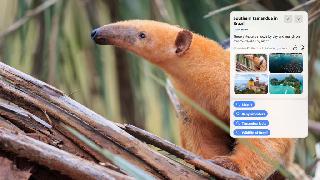
 網公網安備
網公網安備